1、登陆ESXi,选择“创建/注册虚拟机”
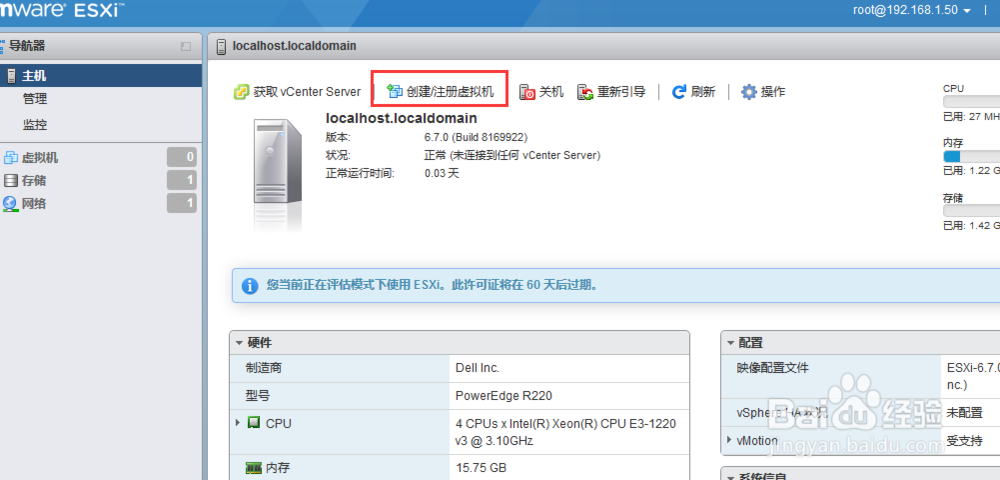
2、选择“创建新的虚拟机”

3、给装的虚拟机命名,并选择操作系统及版本

4、选择要存储的位置
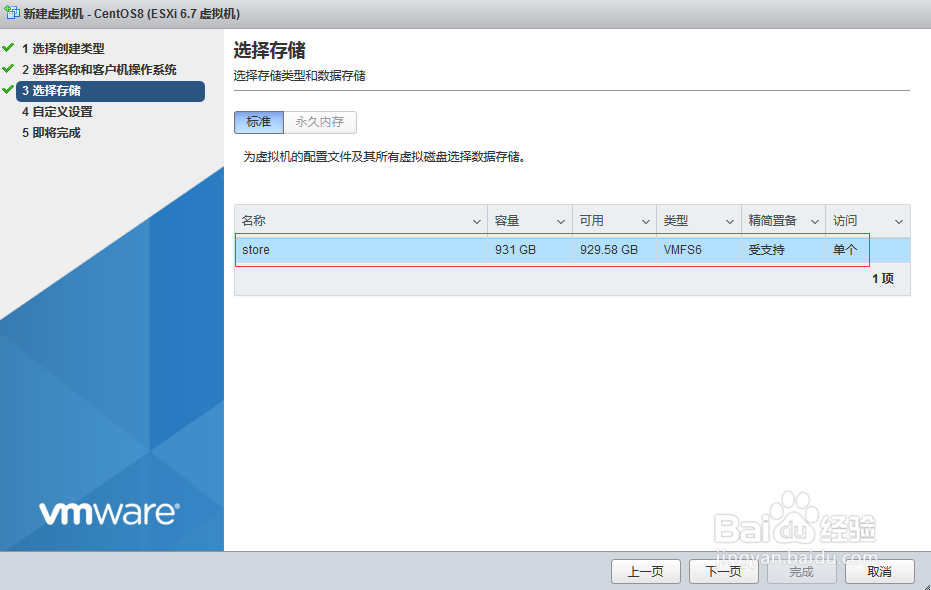
5、根据需要调整虚拟机的硬件配置
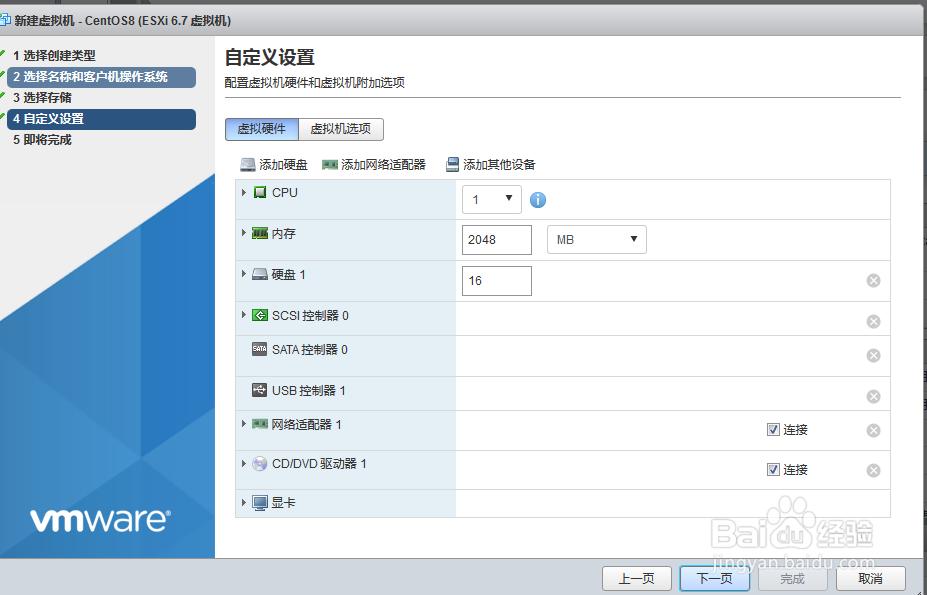
6、完成虚拟机创建

7、编辑刚才创建的虚拟机,将CentOS安装镜像挂载
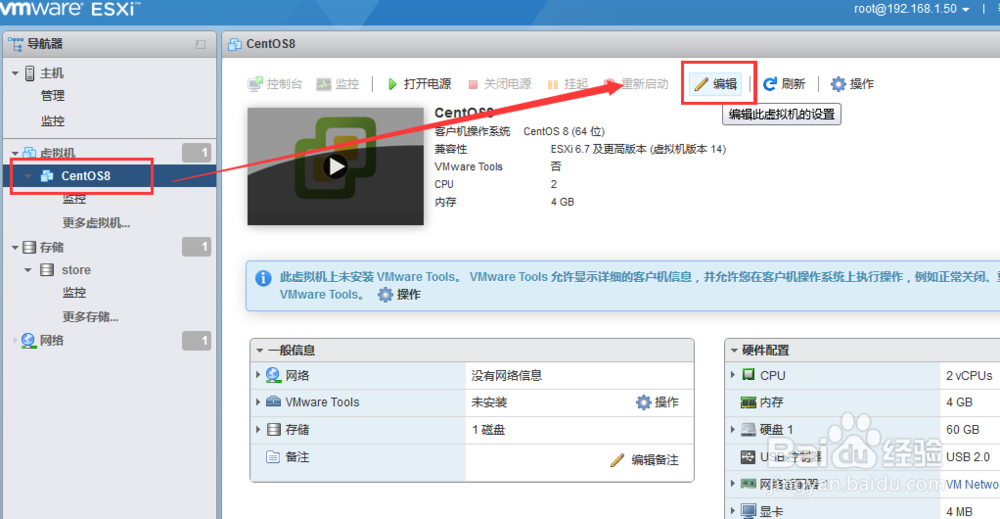

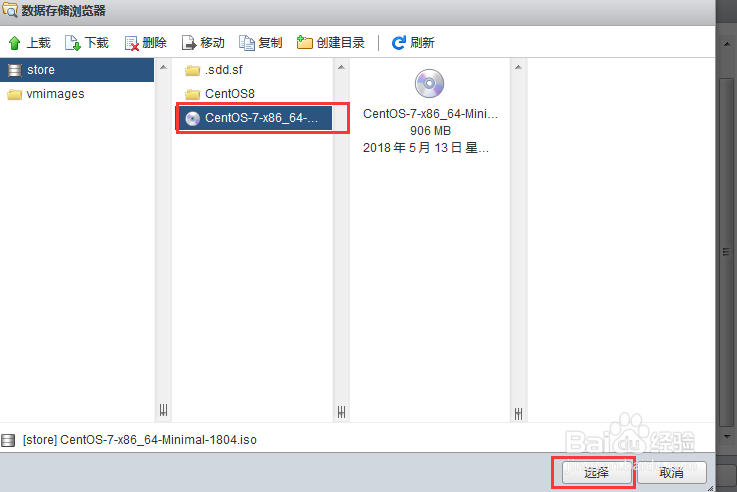
8、将虚拟机电源打开 ,并打开控制台
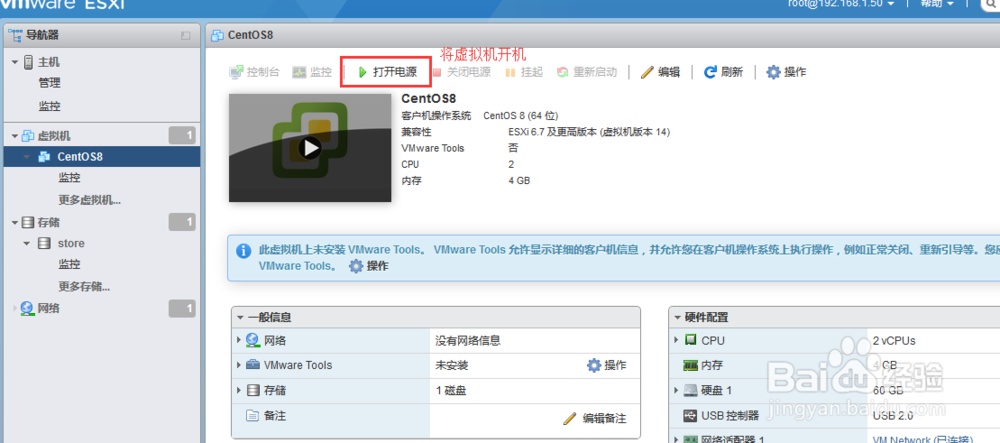

9、开始安装系统吧

时间:2024-10-13 11:47:13
1、登陆ESXi,选择“创建/注册虚拟机”
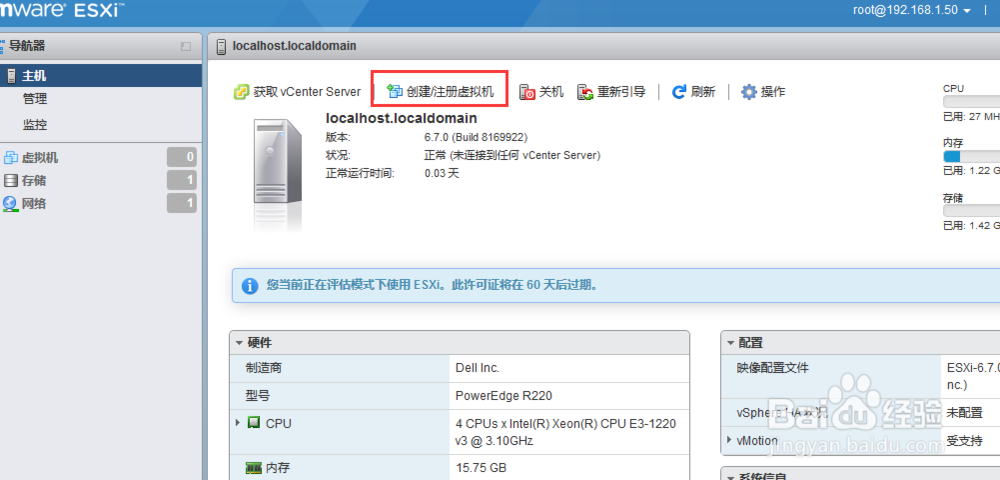
2、选择“创建新的虚拟机”

3、给装的虚拟机命名,并选择操作系统及版本

4、选择要存储的位置
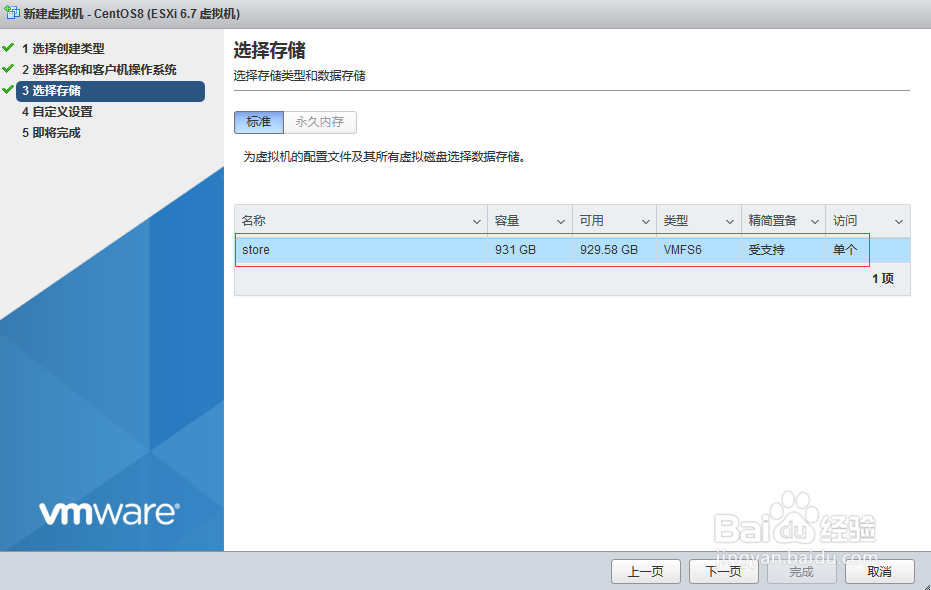
5、根据需要调整虚拟机的硬件配置
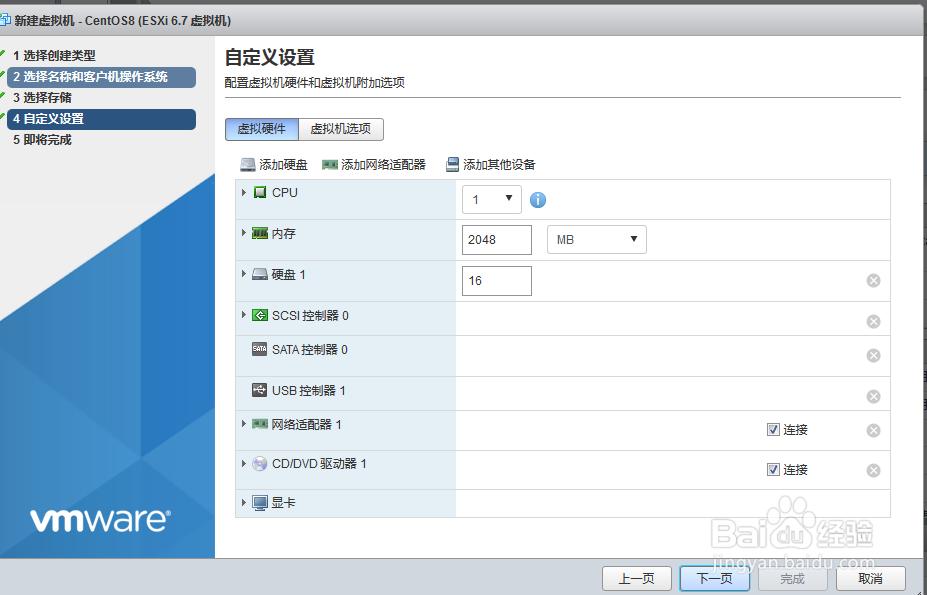
6、完成虚拟机创建

7、编辑刚才创建的虚拟机,将CentOS安装镜像挂载
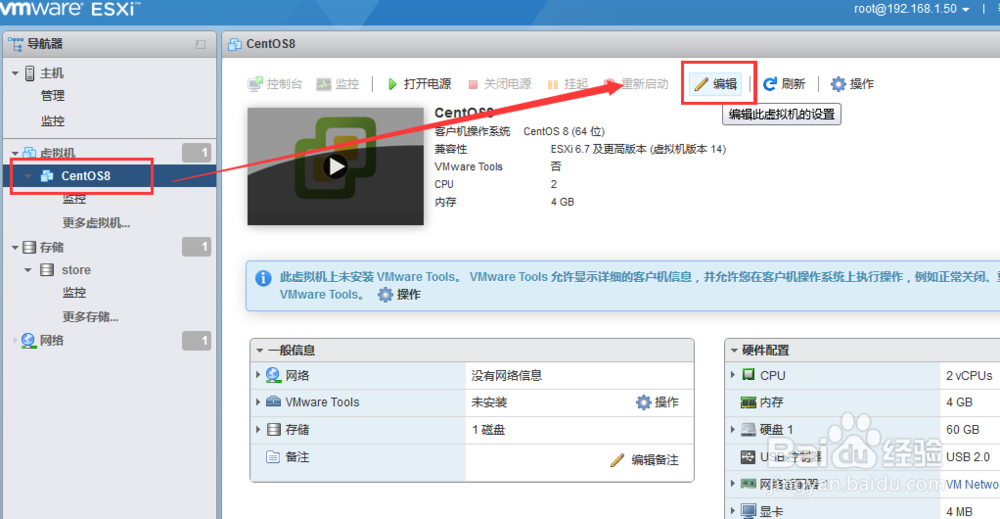

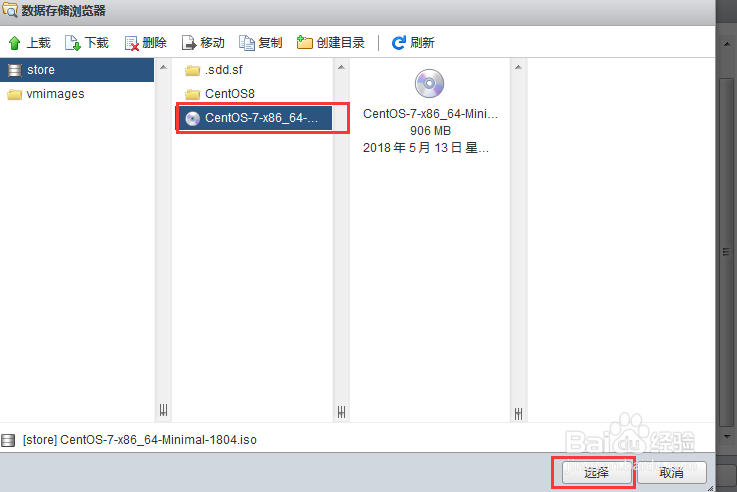
8、将虚拟机电源打开 ,并打开控制台
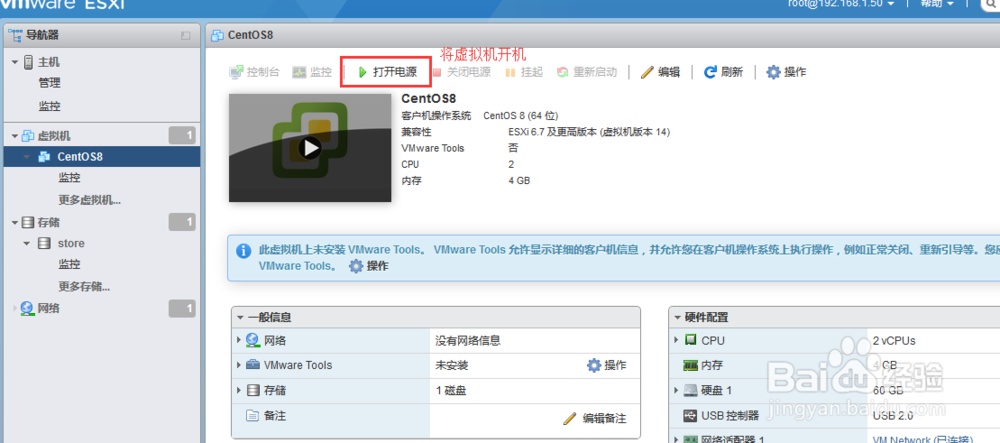

9、开始安装系统吧

